Ebben a bemutatóban megtanulhatja, hogyan használhatja hatékonyan a Power Bins és Smart Bins elemeket a DaVinci Resolve programban. Ez a két funkció rendkívül hasznos a projektek rendszerezésében és a munkafolyamat hatékonyságának növelésében. Akár a gyakran ismétlődő klipeket , akár a hangfájlokat vagy bizonyos videotechnikai tulajdonságokat szeretne összegyűjteni, a Power Bins és a Smart Bins olyan megoldásokat kínál, amelyekkel időt takaríthat meg és jobban kezelheti projektjeit.
Legfontosabb tanulságok
- A Power Bins lehetővé teszi a gyakran használt klipek gyors újrafelhasználás céljából történő mentését és rendszerezését.
- Az intelligens tárolók segítenek a fájlok automatikus szűrésében bizonyos kritériumok, például felbontás vagy képkockasebesség alapján.
- A média megfelelő rendszerezése ezekben a tárolókban nagyban megkönnyítheti a DaVinci Resolve teljes munkafolyamatát.
Lépésről lépésre útmutató
A teljesítménytartályok aktiválása és használata
A Power Bins aktiválásához a DaVinci Resolve programban meg kell győződnie arról, hogy a képernyő tetején a Media Pool (Médiaállomány) van kiválasztva. Ha ez a helyzet, akkor a menüben megtalálja a szükséges beállításokat.
Menjen a "View" (Nézet) menüpontra, és görgessen egészen lefelé. Itt meg kell látnia a "Show Smart Bins" és a "Show Power Bins" opciókat. Jelölje be mindkettőt, hogy megnyíljanak a megfelelő ablakok a médiakészletben.
Az aktiválás után most már látnia kell a Power Bins és az Smart Bins ablakokat is a médiatároló bal oldalán. Kezdjük a Teljesítménytárolókkal.
A Power Bins ideális olyan dolgok számára, amelyekre gyakran van szükséged, legyen az egy intro klip, egy endcard vagy speciális animációk, például szöveges effektek. A klipeket egyszerűen áthúzhatja a Power Binsbe, hogy a későbbi projektekhez is rendelkezésre álljanak.
Ehhez váltson a médiatárra, és navigáljon a főmappára. Egyszerűen adjon hozzá ide egy videót, és szerkessze azt tetszése szerint - átmeneteket és effekteket adhat hozzá.
Szerkesztés után egyszerűen húzza a klipjét a Power Binbe, ha lenyomva tartja az egér bal gombját. Ha új mappát szeretne létrehozni a Power Binben, kattintson a jobb gombbal a Power Binre, és válassza az "Új mappa" lehetőséget. Adjon hozzá egy nevet, például "Clips", hogy a gyakran használt klipjeit ide mentse.
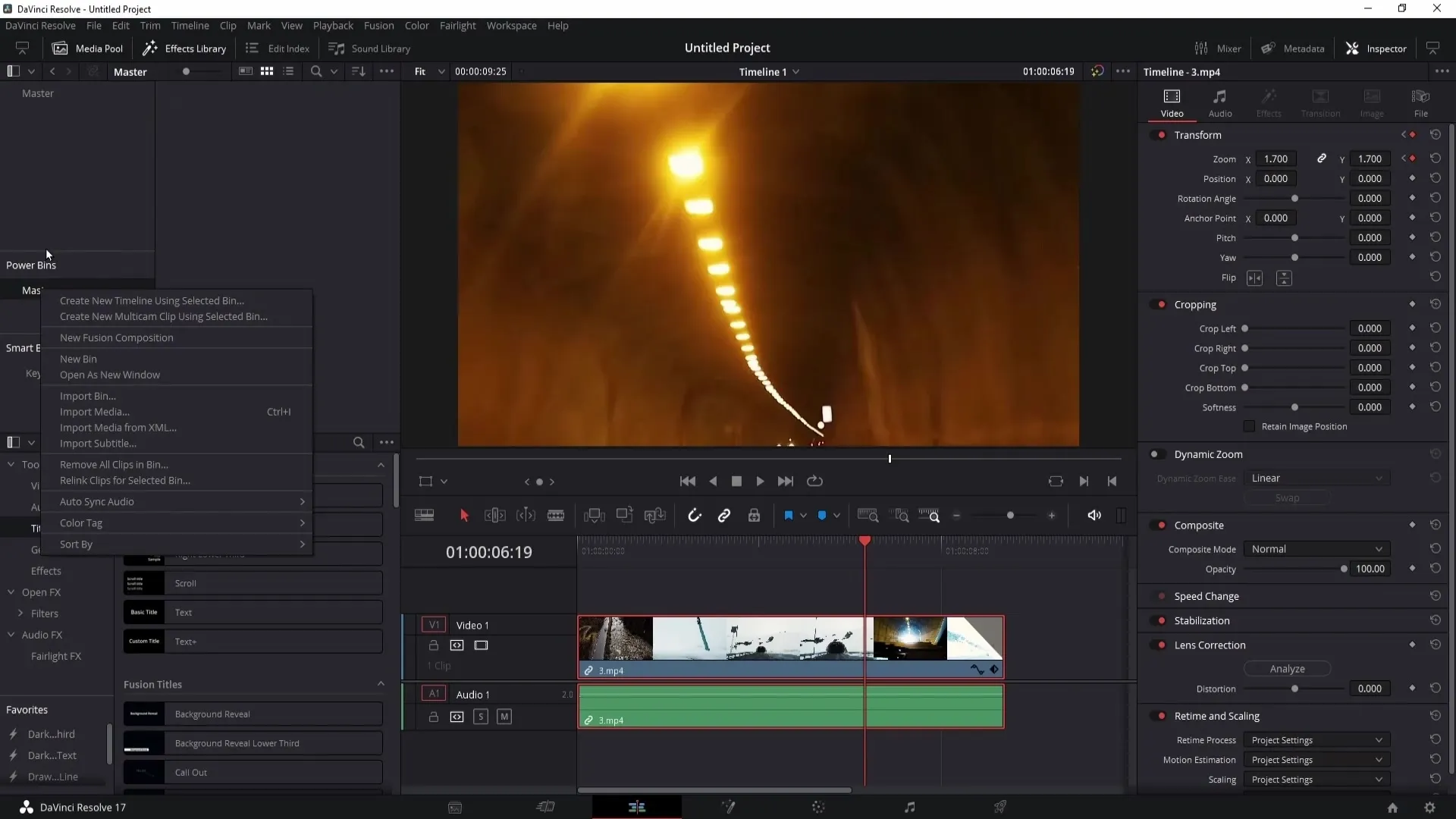
Ha töröl egy klipet az idővonalról, bármikor visszakeresheti a Power Binből. Ezzel sok időt takaríthat meg, különösen akkor, ha gyakran van szüksége ugyanazokra az elemekre különböző projektekben.
A Power Bins másik hasznos funkciója, hogy a mappákat bármikor átnevezheti vagy eltávolíthatja. Ha jobb gombbal kattint egy tárolóra, akkor a "Tartály átnevezése" vagy "Tartály eltávolítása" lehetőséget kapja.
Könnyedén létrehozhat új mappákat is, amelyek hangfájlokat vagy más kategóriákat tartalmaznak. Gondolja át, hogy mit használ gyakran a projektjeiben, és hozza létre a megfelelő mappákat.
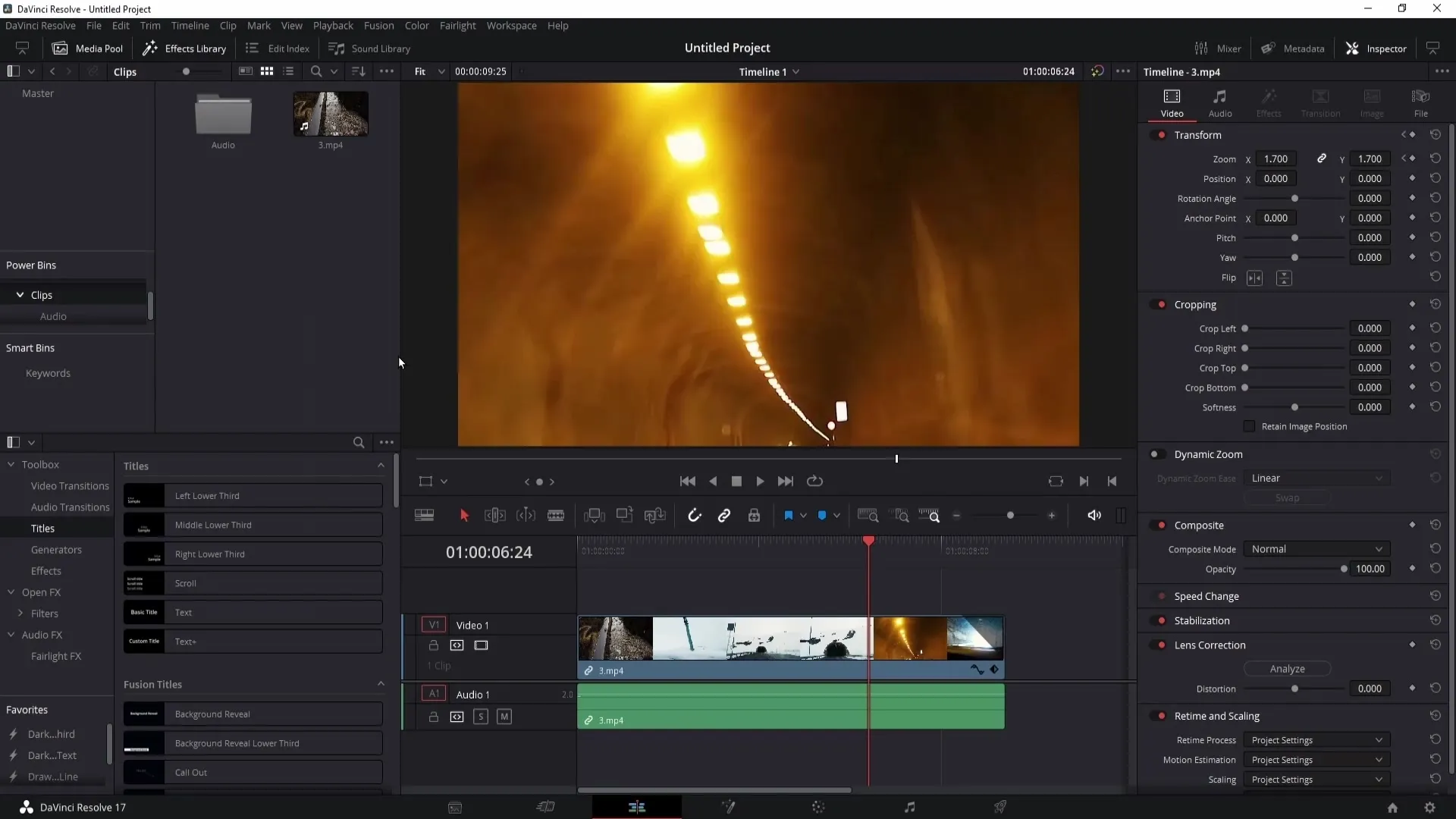
Intelligens tárolók létrehozása és kezelése
Most térjünk át az intelligens tárolókra. Ezek lehetővé teszik, hogy bizonyos kritériumok alapján szűrje és automatikusan összegyűjtse fájljait.
Egy intelligens tároló létrehozásához kattintson a jobb gombbal a médiaállományra, és válassza az "Intelligens tároló hozzáadása" lehetőséget. Az intelligens tárolónak adhat egy nevet, például "1920x1080 videók", hogy összegyűjtse az összes ilyen felbontású klipjét.
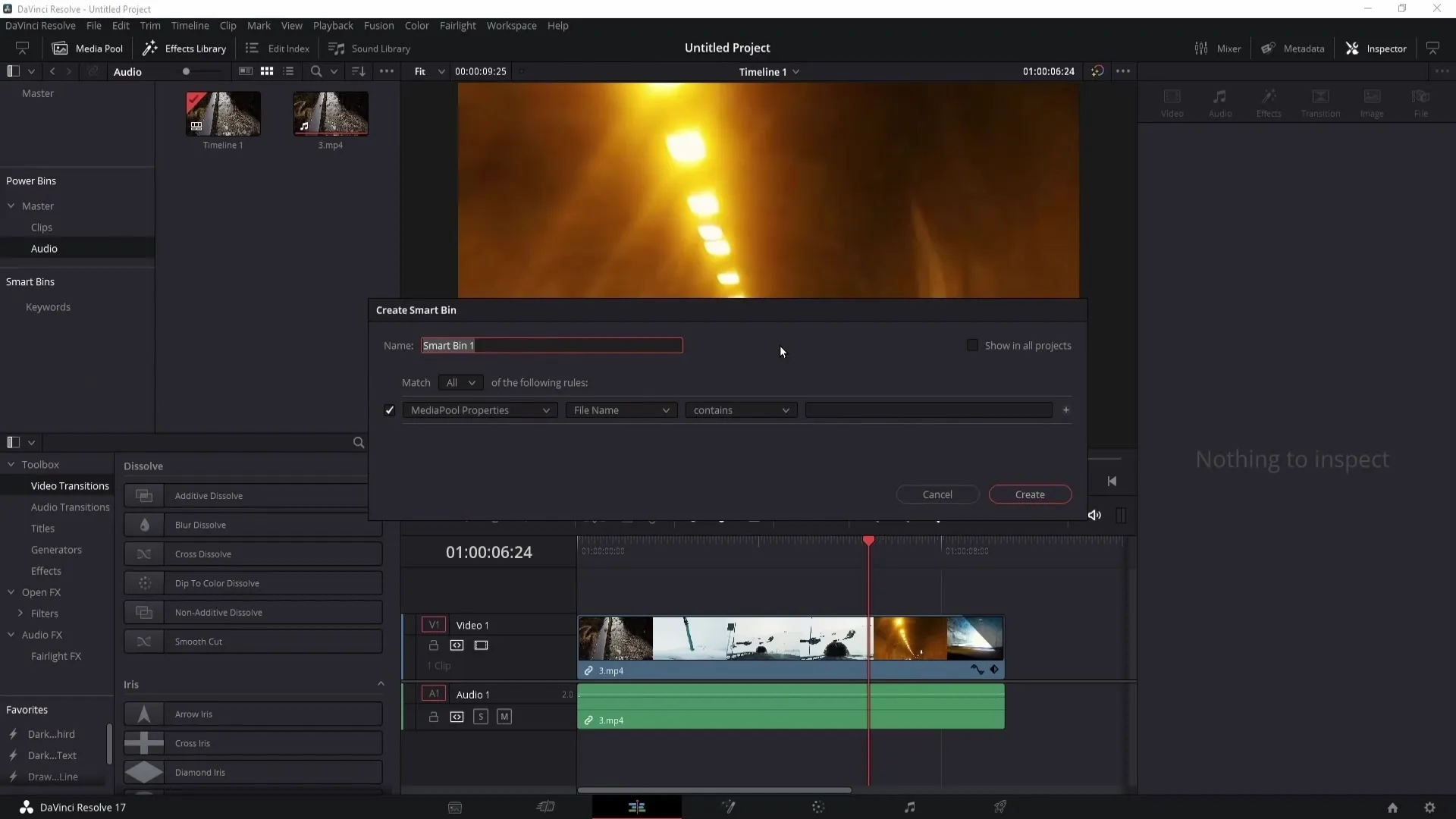
A "Médiatároló tulajdonságai" menüpontban megadhatja azokat a kritériumokat, amelyek alapján a klipek szűrésre kerülnek. Ebben a példában válassza az "Is" lehetőséget, és adja meg az "1920x1080" értéket, hogy csak az ilyen felbontású videók jelenjenek meg.
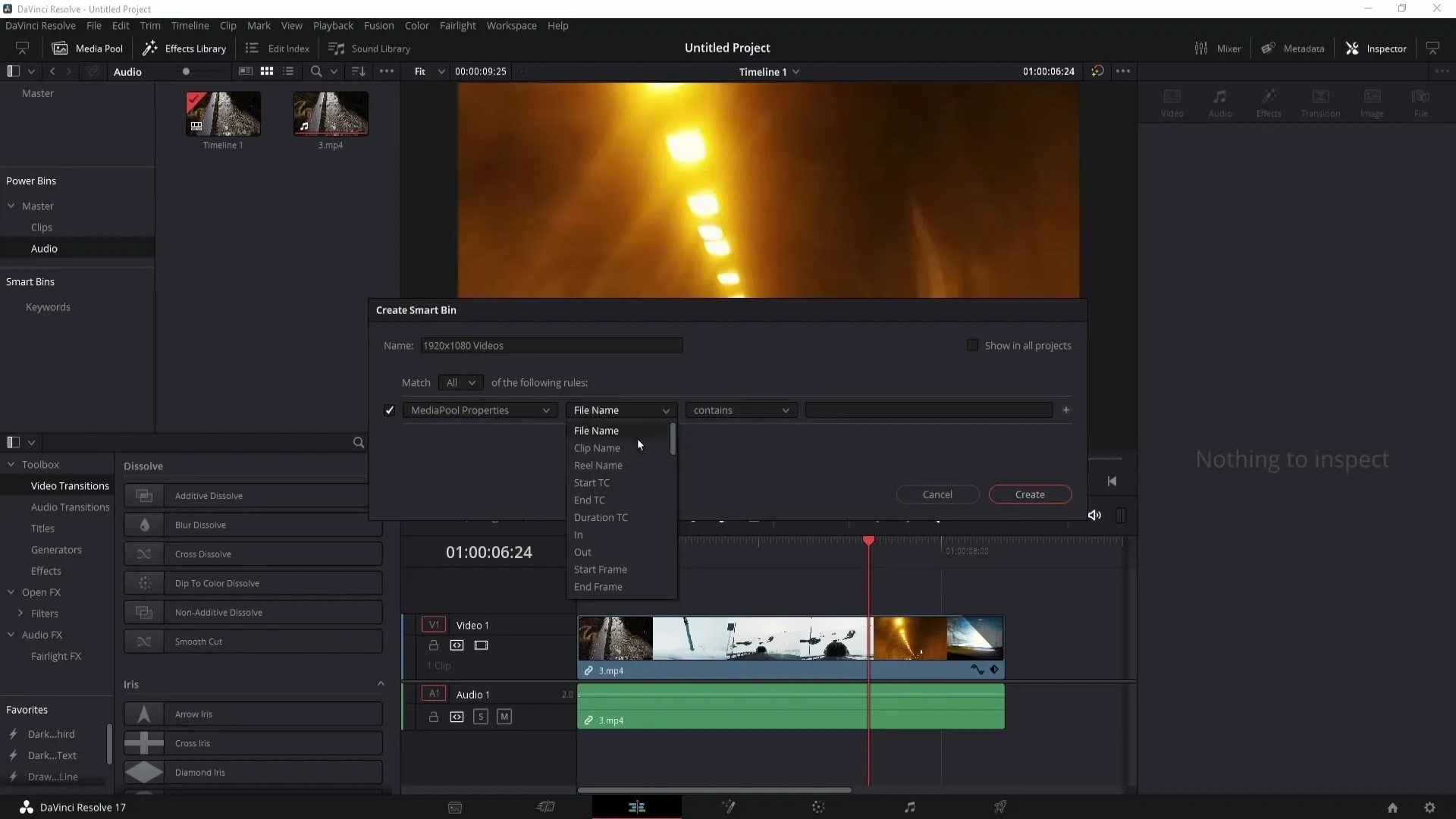
A "Create" (Létrehozás) gombra kattintás után a Smart Bin (Intelligens tároló) létrejön. Az összes olyan videó, amely megfelel a kritériumoknak, automatikusan összegyűjtésre kerül ebben a tárolóban.
Az intelligens tárolókon belül mappákat is létrehozhat, és kategóriák szerint rendezheti őket, például "Audio" vagy "Video" szerint. Ez segít az áttekintésben, ha sok Smart Bin van.
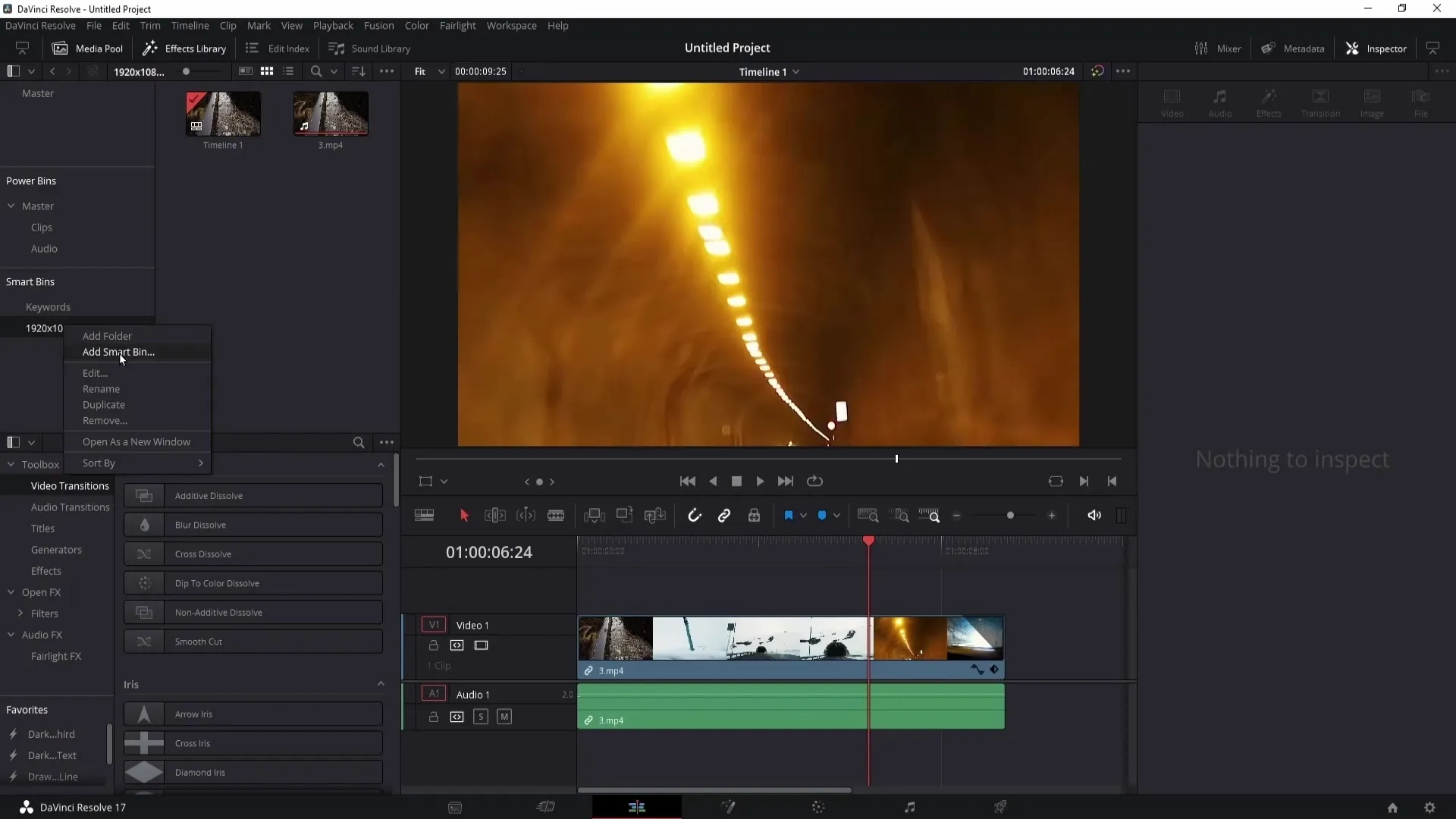
Szeretné testre szabni a Smart Bins tárolókat? Kattintson a Smart Binre, és máris szerkesztheti azt. Itt új szűrési feltételeket is hozzáadhat, például a képkocka sebességet.
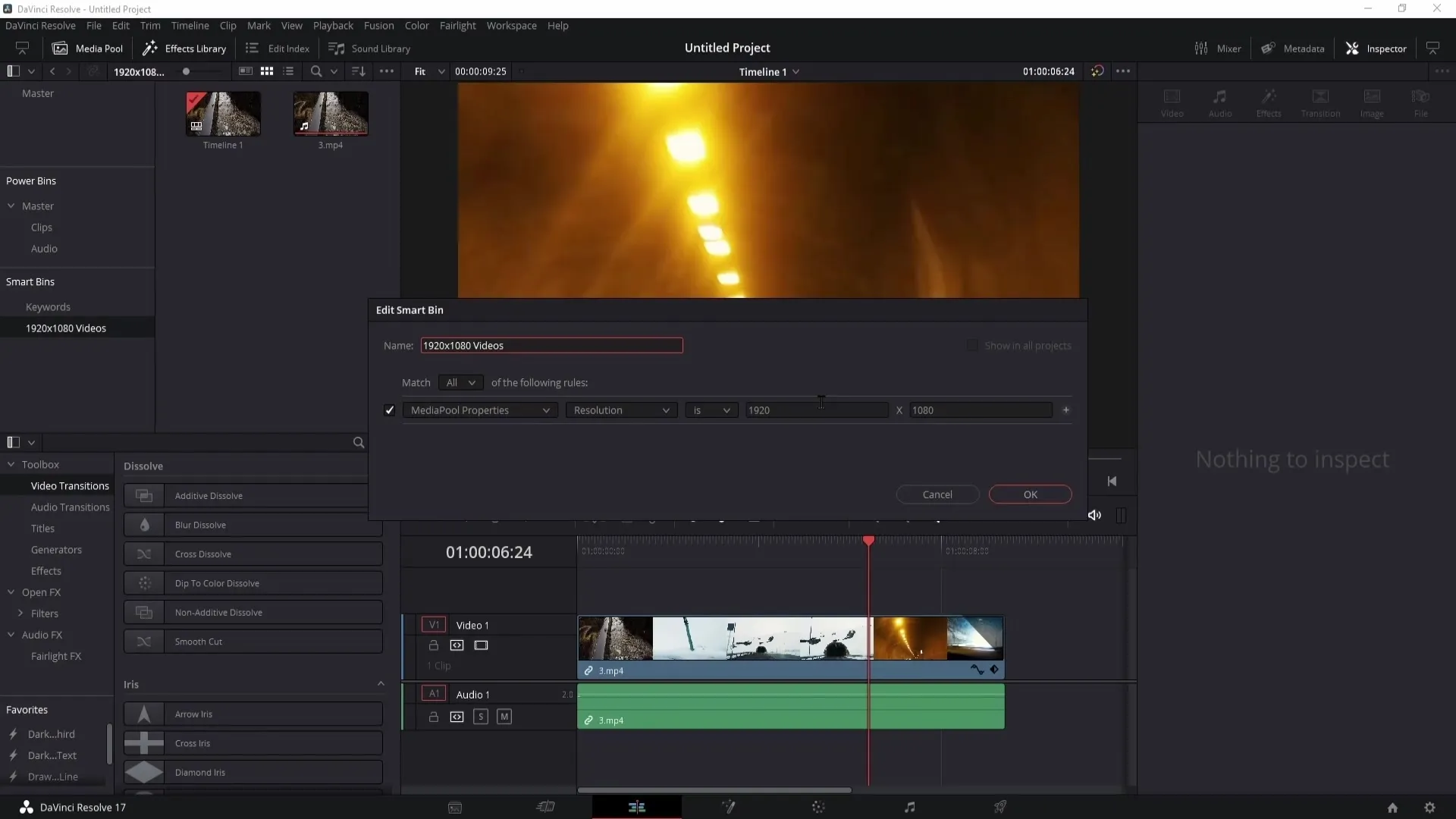
Egyszerűen elmentheti az összes módosítást, és a Smart Bins automatikusan frissülni fog.
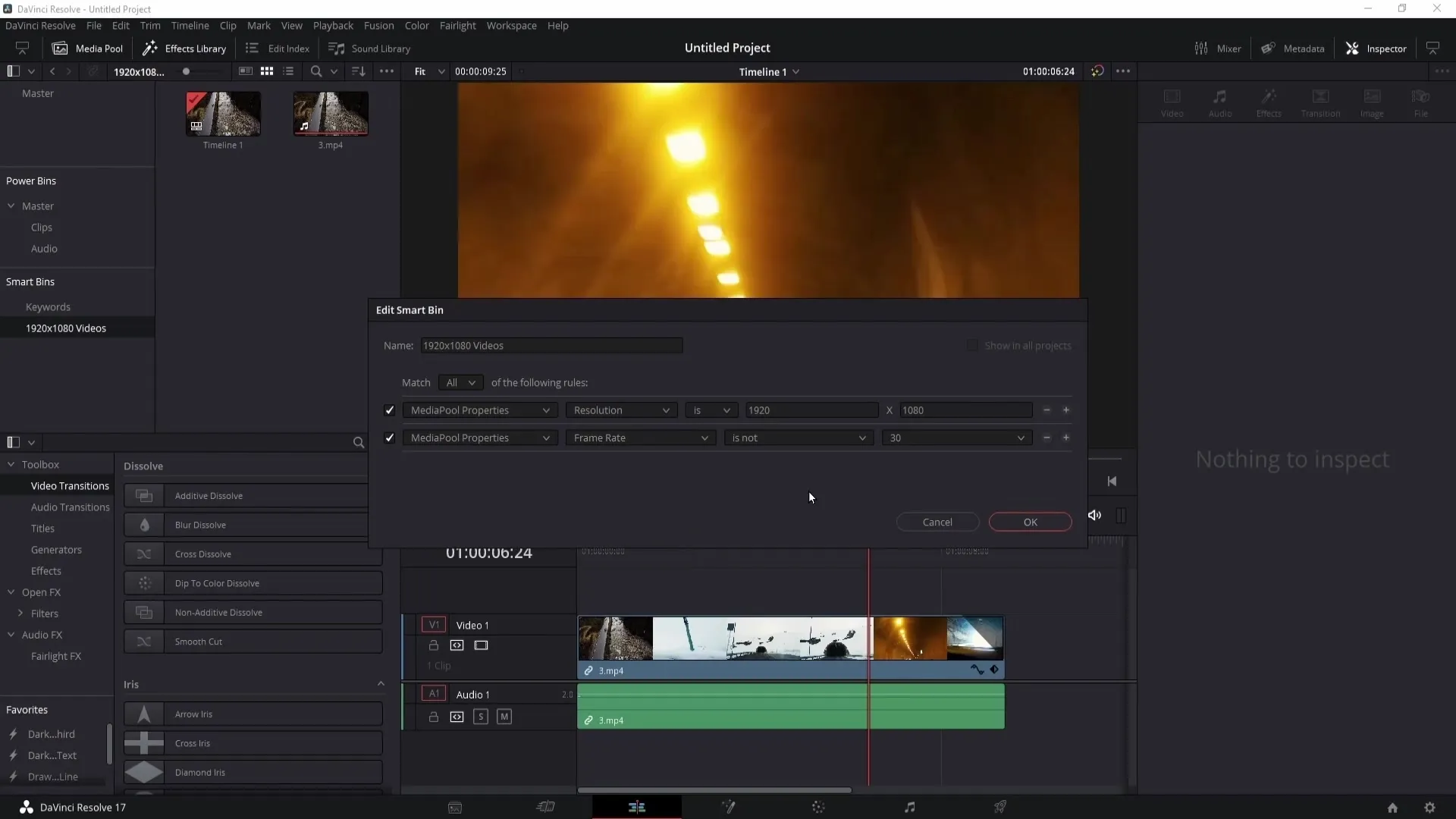
Ha szükséges, az intelligens tárolókat duplikálhatja vagy törölheti is, ha jobb gombbal kattint a kívánt tárolóra.
A médiaállomány rendben tartása
Most, hogy már tudja, hogyan kell használni a Power Bins és az Smart Bins tárolókat, fontos, hogy a médiapoolban tiszta struktúrát tartson. Az intelligens tárolók rendszerezéséhez új mappákat hozhat létre, például a videók vagy hangok számára külön kategóriákat hozhat létre.
Hozzon létre egy új mappát, például a "Videók" mappát, és húzza bele a Smart Bins mappákat, hogy szisztematikusan rendszerezze őket, és szükség szerint bővítse és zsugorítsa őket. Így jobb áttekintést kaphat a teljes médiatáráról.
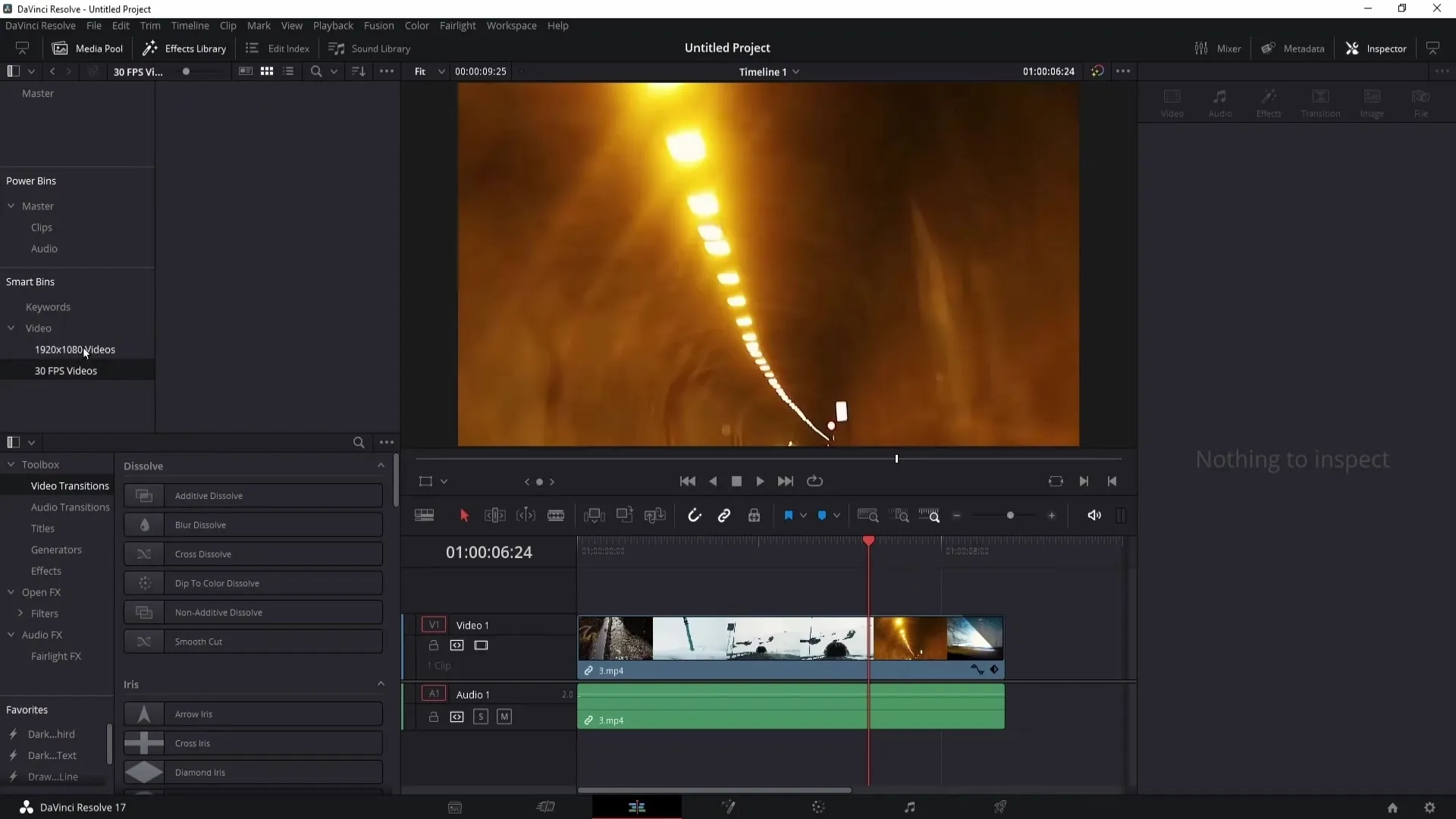
Egy fontos megjegyzés, amit szem előtt kell tartania: Ha a klipeket a PC-ről importálja a DaVinci Resolve-ba, ügyeljen arra, hogy ne mozgatja őket. Ha a szoftver már nem találja a fájlokat, akkor ez "Media Offline" (Offline média) feliratként jelenik meg.
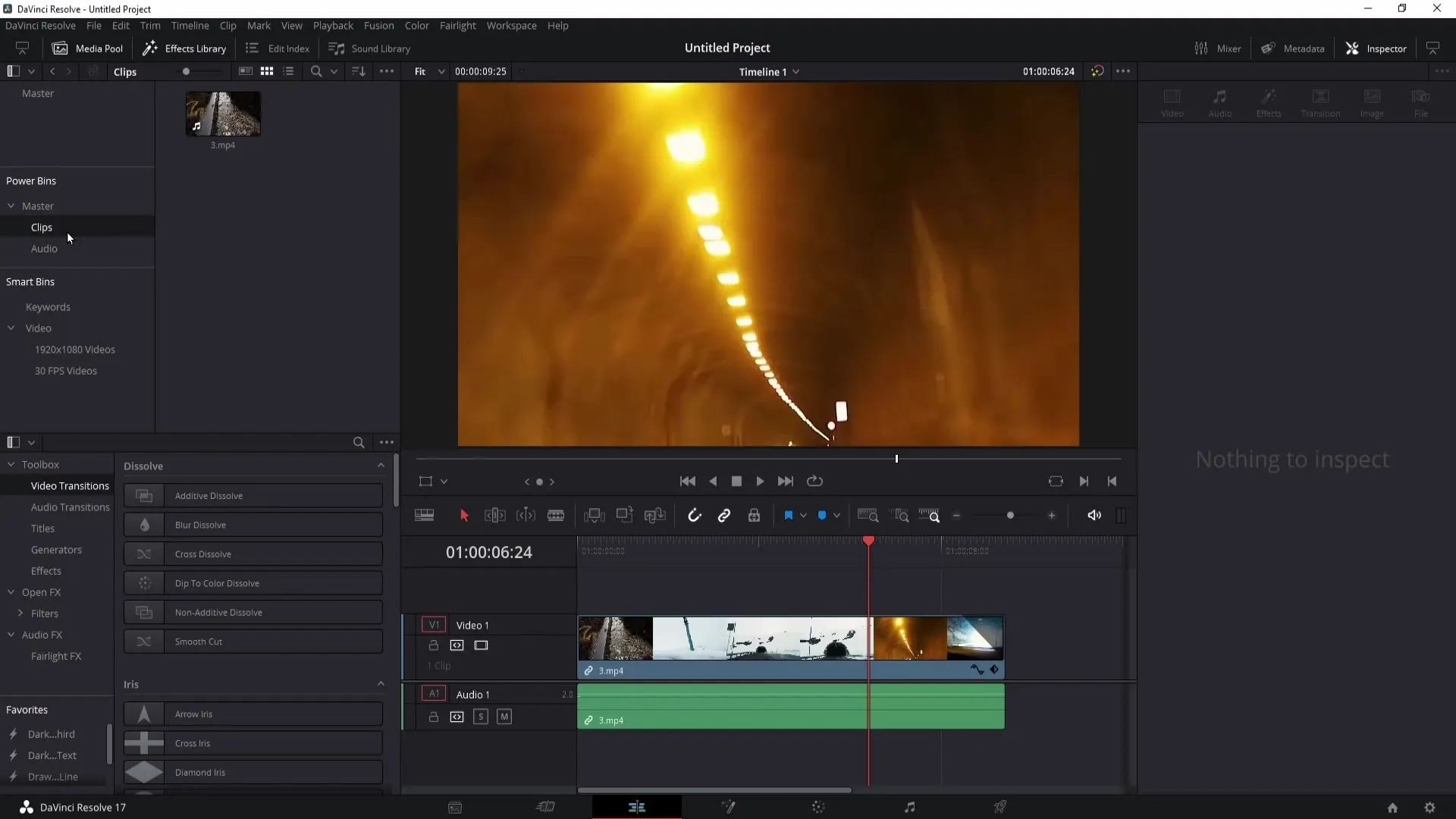
A problémák elkerülése érdekében előzetesen hozza létre a mappákat, és a szerkesztés megkezdése előtt húzza bele a szükséges klipeket és hanganyagokat.
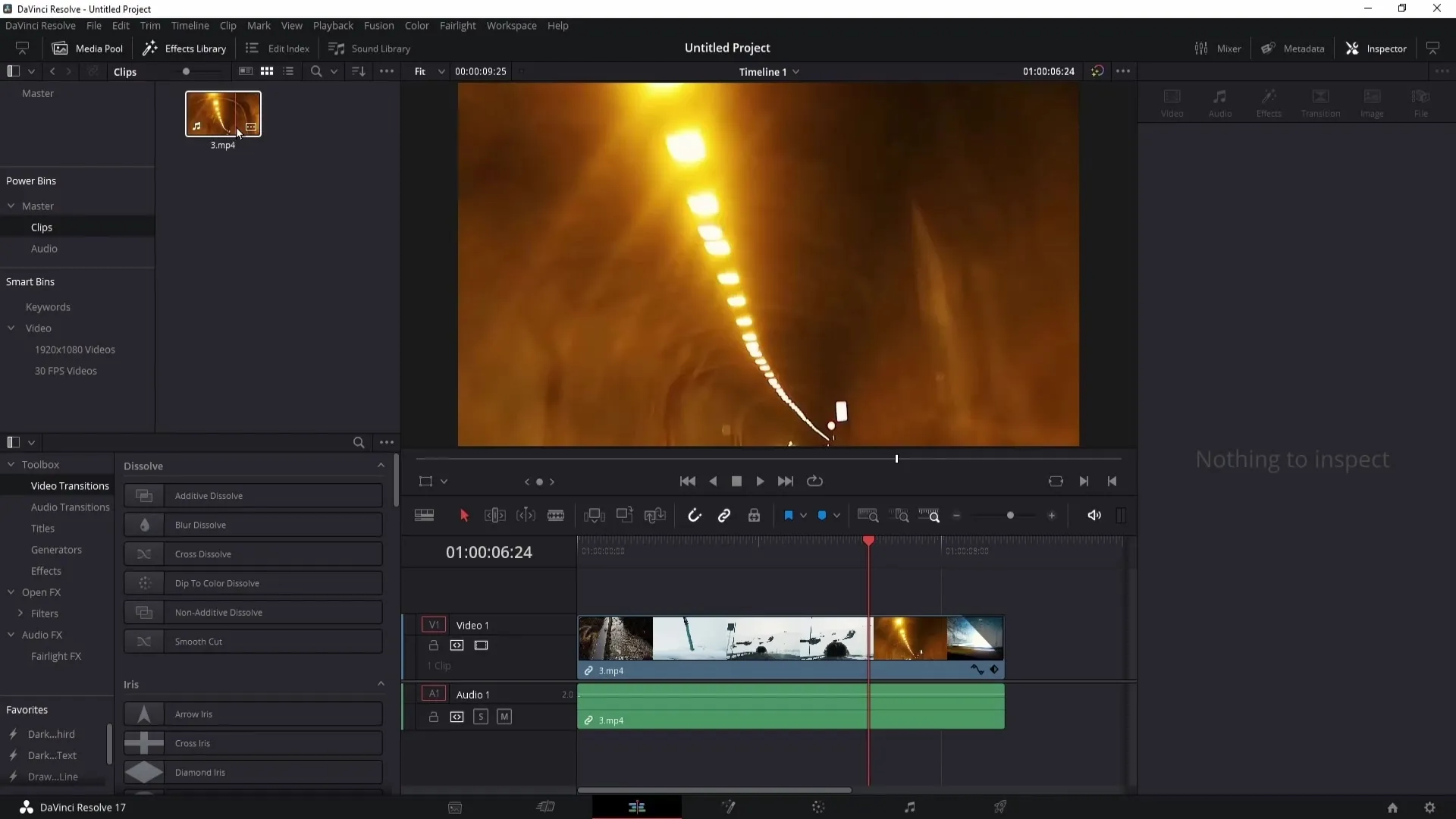
Összefoglaló
Ebben a bemutatóban megtanulta, hogyan használhatja a Power Bins és Smart Bins elemeket a DaVinci Resolve-ban, hogy hatékonyabbá tegye projektjeit. Az ezen funkciók által kínált lehetőségekkel sok időt takaríthat meg, és megkönnyítheti a média rendszerezését.
Gyakran ismételt kérdések
Mik azok a Power Bins?A Power Bins speciális mappák a DaVinci Resolve-ban, amelyek a gyakran használt klipeket tárolják, hogy gyorsabban dolgozhasson.
Hogyan hozhatok létre egy intelligens tárolót?Kattintson a jobb gombbal a Médiatárra, válassza az "Intelligens tároló hozzáadása" lehetőséget, és határozza meg azokat a kritériumokat, amelyek szerint a klipeket szűrni kell.
Szerkeszthetem utólag a Power Bineket?Igen, átnevezheti vagy törölheti a Power Bineket, illetve új mappákat hozhat létre a Power Bineken belül.
Mi történik, ha a klipjeimnél a "Media Offline" (Média offline) felirat jelenik meg?Ez akkor történik, ha az eredeti fájlok más helyre kerülnek. Győződjön meg róla, hogy a fájlokat az eredeti mappákban hagyja.
Hogyan javíthatom a Smart Bins mappáim áttekinthetőségét? Hozzon létre almappákat a különböző kategóriákhoz, például a "Video" és "Audio" kategóriákhoz, hogy a Smart Bins mappák rendezettek legyenek.


